![]()
![]()
Menstruációs ciklusát az iPhone-on található Egészség alkalmazás, illetve az Apple Watchon található Cikluskövetés alkalmazás segítségével kísérheti figyelemmel. Az értesítéseket is bekapcsolhatja, amelyek figyelmeztetik, ha közeleg a következő menstruáció vagy termékeny időszak.
A Cikluskövetés alkalmazás a watchOS 6 részét képezi. A watchOS 6 az Apple Watch Series 1 órával és az újabb modellekkel kompatibilis. A watchOS 6-ra olyan iPhone 6s és újabb készülékkel lehet frissíteni, amelyen az iOS 13-as vagy újabb verziója fut.
Ismerje meg, hogyan védi az Egészség alkalmazás az Ön adatait
A Cikluskövetés beállítása
- Nyissa meg az Egészség alkalmazást az iPhone-ján vagy iPadjén.
- Ha iPhone készülékét használja, koppintson a Böngészés lapra. Ha iPad készülékét használja, koppintson a
 elemre az oldalsáv megnyitásához.
elemre az oldalsáv megnyitásához. - Koppintson a Cikluskövetés elemre.
- Koppintson a Kezdés elemre, majd kövesse a képernyőn látható útmutatót.

A ciklus figyelemmel kísérése
- Nyissa meg az Egészség alkalmazást az iPhone-ján vagy iPadjén.
- Ha iPhone készülékét használja, koppintson a Böngészés lapra. Ha iPad készülékét használja, koppintson a
 elemre az oldalsáv megnyitásához.
elemre az oldalsáv megnyitásához. - Koppintson a Cikluskövetés elemre.
- Lapozzon a kívánt napra, majd koppintson az ovális ikonra a menstruáció naplózásához.
- További információk megadásához görgessen le, koppintson az egyik kategóriára, végezze el a kívánt módosítást, majd koppintson a Kész gombra. Nyomon követheti többek között a tüneteket, a pecsételő vérzéseket és a bazális testhőmérsékletet.
A ciklus Apple Watchon való követéséhez nyissa meg a Cikluskövetés alkalmazást, lapozzon a kívánt napra, majd koppintson az ovális ikonra a menstruáció naplózásához.
![]()
Ciklussal kapcsolatos tényezők hozzáadása
Emellett a ciklus időzítését és hosszát befolyásoló tényezőket is megadhat (ilyen például a várandósság).
- Nyissa meg az Egészség alkalmazást az iPhone-ján vagy iPadjén.
- Ha iPhone készülékét használja, koppintson a Böngészés lapra. Ha iPad készülékét használja, koppintson a
 elemre az oldalsáv megnyitásához.
elemre az oldalsáv megnyitásához. - Koppintson a Cikluskövetés elemre.
- A Ciklusok szakaszban koppintson a Tényezők elemre.
- Koppintson a Tényező hozzáadása elemre a jobb felső sarokban, majd válassza ki a Terhes, Szoptató vagy Fogamzásgátló lehetőséget.
- Adja meg a tényező kezdő dátumát, majd koppintson a Kész elemre.
Ha helytelenül adott meg egy tényezőt, koppintson rá, majd a törléshez koppintson a Tényező törlése részre.
Ha szeretne befejezettnek jelezni egy tényezőt, koppintson a megadott tényezőre, majd a Befejeződött lehetőségre. Vigye be a záró dátumot, majd koppintson a Kész elemre. Ha szeretné megtekinteni a korábbi tényezőket, koppintson az Összes tényező megjelenítése lehetőségre.
A színek jelentése
Ha megnyitja az Egészség alkalmazást vagy a Cikluskövetés alkalmazást, egy pillantással egyszerűen ellenőrizheti a következő menstruációt és termékeny időszakot. Az alábbiakban megtekintheti az alkalmazásban látható szimbólumok és színek jelentését.
![]()
![]()
A világoskék ovális ikon jelzi az előrejelzés szerinti hatnapos termékeny időszakot.
![]()
Világoslila ovális ikon jelzi az utólagos becslés alapján meghatározott ovulációs napot.1
![]()
![]()
A körön látható vörös csíkok azt jelzik, hogy az előrejelzés szerint mikor veszi kezdetét a következő menstruáció.
![]()
A teli vörös körök a naplózott menstruációs napokat jelzik.
![]()
![]()
A lila pontok azokat a napokat jelzik, amikor naplózott információkat.

A cikluselőzmények áttekintése és exportálása
- Nyissa meg az Egészség alkalmazást az iPhone-ján vagy iPadjén.
- Ha iPhone készülékét használja, koppintson a Böngészés lapra. Ha iPad készülékét használja, koppintson a
 elemre az oldalsáv megnyitásához.
elemre az oldalsáv megnyitásához. - Koppintson a Cikluskövetés elemre.
- Görgessen A ciklusai részhez.
- Koppintson a Cikluselőzmények elemre. Az Exportálás PDF-ként elemre koppintva létrehozhat egy PDF-fájlt, amely tartalmazza az elmúlt 12 hónap cikluselőzményeit.
- Koppintson az áttekinteni kívánt ciklusra. Ha az Exportálás PDF-ként elemre koppint, létrehozhat egy PDF-fájlt, amely tartalmazza a kiválasztott ciklusra vonatkozó adatokat.
- A Ciklusrészlet nézet szerkesztéséhez koppintson a Szerkesztés gombra, majd válassza ki az áttekinteni kívánt adatokat.

A menstruációs és termékenységi értesítések és előrejelzések bekapcsolása
- Nyissa meg az Egészség alkalmazást az iPhone-ján vagy iPadjén.
- Ha iPhone készülékét használja, koppintson a Böngészés lapra. Ha iPad készülékét használja, koppintson a
 elemre az oldalsáv megnyitásához.
elemre az oldalsáv megnyitásához. - Koppintson a Cikluskövetés elemre.
- Görgessen le, majd koppintson a Beállítások elemre.
- Kapcsolja be a Menstruáció előrejelzései és a Menstruációs értesítések funkciókat. Az értesítések figyelmeztetik, hogy a következő menstruáció előreláthatólag mikor veszi kezdetét, és megkérdezik, hogy befejeződött-e a vérzés.
- Ha iPhone készülékét használja, koppintson a Cikluseltérések észlelése elemre, majd válassza ki azokat az eltéréseket, amelyekkel kapcsolatban szeretne értesítéseket kapni.
- Kapcsolja be a Termékenységi ablak becslései és a Termékenységi értesítések lehetőséget. Az értesítések figyelmeztetik, hogy előreláthatólag mikor esedékes a termékeny időszak.
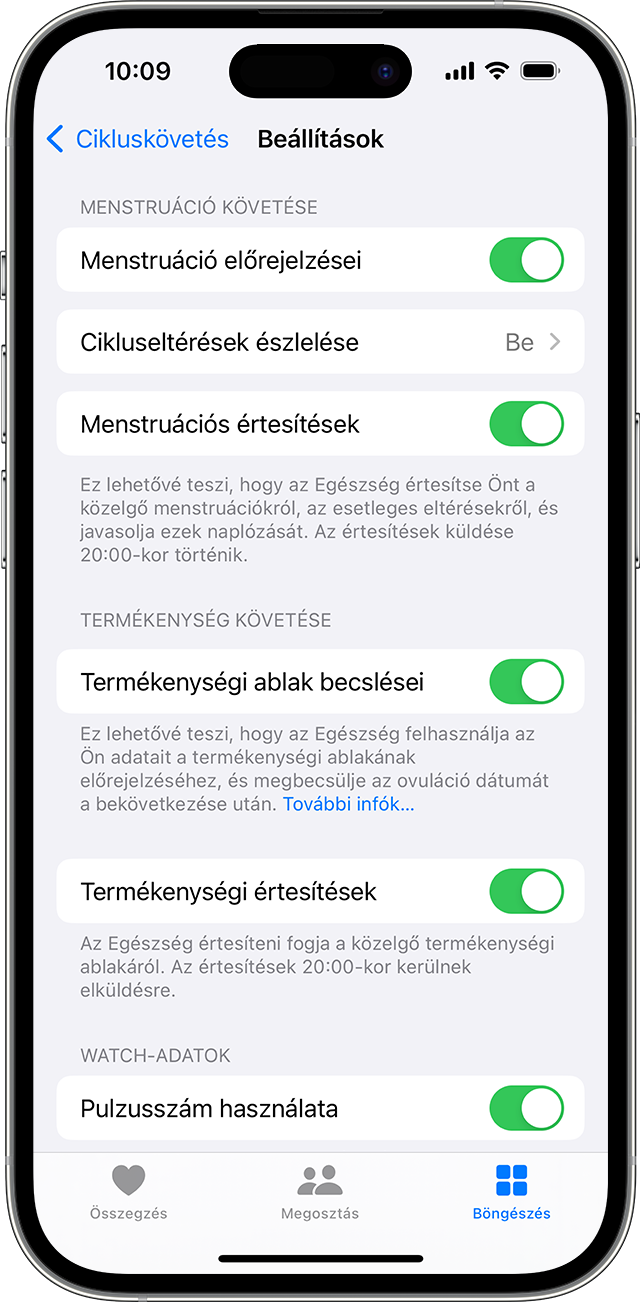
Azután kaphat előrejelzéseket, hogy megadta a legutóbbi menstruációt a Cikluskövetés alkalmazásban, és az alkalmazás a naplózott adatokat veszi alapul. Ha egy menstruációt az előrejelzés szerinti időszak előtt naplóz, akkor abban a ciklusban nem kap előrejelzést menstruációról. Az értesítések az Apple Watchon vagy az iPhone-on jelennek meg, attól függően, hogy éppen melyiket használja.

Az előrejelzések kiszámítása
A menstruációs előrejelzéseket az Ön által a korábbi menstruációkkal és a ciklusok hosszúságával kapcsolatban megadott adatok alapján számítja ki a rendszer, többek között az alapján, hogy a menstruáció általában hány napig tart, továbbá hogy a ciklus általában milyen hosszú. A Cikluskövetés beállításakor megadhatja a korábbi ciklusokkal kapcsolatos adatokat – beleértve az utolsó menstruáció kezdeti dátumát, illetve a menstruáció és a ciklus átlagos hosszát. Ezeket az adatokat megadhatja manuálisan, illetve megerősítheti az Egészség alkalmazásba korábban külső fejlesztésű alkalmazásokból átvett adatokat is. Ha a menstruáció összes napját naplózza, a rendszer pontosabb előrejelzéseket tud biztosítani.
A termékeny időszak az a hatnapos időszak, amikor Ön a legnagyobb valószínűség szerint termékeny a menstruációkról naplózott adatok, illetve egy pozitív ovulációs teszt alapján. Az alkalmazás a hagyományos naptármódszer alapján jelzi előre a termékeny időszakokat. Az alkalmazás úgy határozza meg a termékeny időszakot, hogy visszaszámol 13 napot (luteális szakasz) a következő ciklus becsült kezdődátumától. Ha megad egy pozitív ovulációs tesztet, a termékeny időszakra vonatkozó előrejelzés úgy módosulhat, hogy a termékeny időszak ötödik napja egybeesik az első pozitív ovulációs teszteredménnyel a ciklusban.
Az Apple Watch Series 8 vagy újabb, vagy az Apple Watch Ultra modellek a csuklóhőmérséklet alapján képesek megbecsülni, hogy feltehetőleg mikor volt a legutóbbi ovuláció, ami jobb menstruációs előrejelzésekhez vezet.
Tudjon meg többet a Cikluskövetés által kínált utólagos ovulációbecslésről

A pulzusszámmal kapcsolatos adatokról és előrejelzésekről
Az előző menstruációhoz rögzített adatok és a ciklusok hossza alapján az Egészség alkalmazás az Apple Watch óráról származó pulzusadatokat is képes felhasználni a cikluskövetési előrejelzések pontosságának javításához.2Az Apple Watch pulzusadatainak ilyen célú használata alapértelmezés szerint be van kapcsolva, de Ön bármikor kikapcsolhatja ezt a funkciót.
- iPhone készülékén nyissa meg az Egészség alkalmazást, majd koppintson a Böngészés ikonra.
- Koppintson a Cikluskövetés elemre.
- Görgessen le, majd koppintson a Beállítások elemre.
- Kapcsolja ki a Pulzusadatok funkciót.

Cikluseltérések
A Cikluskövetés képes jelezni Önnek, ha az elmúlt hat hónap naplózott cikluselőzményei szabálytalan, ritka, vagy elhúzódó menstruációra, esetleg tartós pecsételő vérzésre utaló mintázatot mutatnak. Ha értesítést vagy riasztást kap egy lehetséges cikluseltérésről, átnézheti a naplózott cikluselőzményeket. Ha az értesítés pontos, részletesebben utánanézhet az észlelt cikluseltérésnek, és PDF-formátumban exportálhatja az elmúlt 12 hónapra vonatkozó cikluselőzményeket, amelyeket így könnyedén megoszthat az egészségügyi szolgáltatójával. Amikor Ön rögzít egy közelmúltbeli vagy jelenleg is zajló ciklust befolyásoló tényezőt, a cikluseltérések észlelését automatikusan kikapcsoljuk.

A Cikluskövetés alkalmazás elrejtése
Közvetlenül az Apple Watch Főképernyőjéről eltávolíthat alkalmazásokat:
- Nyomja meg a Digital Crownt a Főképernyő megjelenítéséhez.
- Érintse meg a Cikluskövetés alkalmazást, és tartsa rajta az ujját addig, amíg rezegni nem kezd. Ha az alkalmazás nem kezdett el rezegni, ügyeljen arra, hogy ne nyomja le túl erősen a kijelzőt.
- Koppintson a törlésre szolgáló gombra
 , majd az Alkalmazás törlése elemre. Nem minden beépített Apple-alkalmazás távolítható el.
, majd az Alkalmazás törlése elemre. Nem minden beépített Apple-alkalmazás távolítható el. - A befejezéshez nyomja meg a Digital Crownt.
Ha az alkalmazások listanézetben vannak, húzza balra az ujját a Cikluskövetés alkalmazásnál, majd koppintson a kuka ikonra az eltávolításhoz.

A cikluskövetési adatok törlése
- Az iPhone-on nyissa meg az Egészség alkalmazást.
- Koppintson a Böngészés, majd a Cikluskövetés elemre.
- Koppintson a Cikluskövetési elemek megtekintése lehetőségre.
- Válasszon egy régebbi elemet, majd koppintson az Összes adat megjelenítése lehetőségre.
- Koppintson a jobb felső sarokban található Szerkesztés elemre.
- Koppintson a kívánt elemek melletti Eltávolítás gombra
 , majd koppintson a Törlés lehetőségre. Az Összes törlése elemre is rákattinthat a bal felső sarokban.
, majd koppintson a Törlés lehetőségre. Az Összes törlése elemre is rákattinthat a bal felső sarokban.

Az egészségügyi adatokról és azok védelméről
Az Egészség alkalmazásban megadott információk az Ön tulajdonában vannak, Ön dönti el, hogy kivel osztja meg őket. Ön határozza meg, hogy milyen információk kerülnek be az Egészség alkalmazásba, és hogy ki fér hozzá ezekhez az adatokhoz.
Amikor jelkóddal, Touch ID-vel vagy Face ID-vel zárolja a telefonját, az Egészség alkalmazásban tárolt összes egészségügyi és fitneszadatát titkosítjuk (az orvosi azonosítót kivéve). Az iCloudba szinkronizált egészségügyi adatokat átvitel és a szervereinken történő tárolás során egyaránt titkosítással védjük. Ha pedig a watchOS és az iOS legújabb verzióját használja, és be van kapcsolva a kétlépéses hitelesítés és a jelkód, az egészségügyi és tevékenységadatait olyan módon tároljuk, hogy még az Apple sem fér hozzájuk.
Ez azt jelenti, hogy ha használja a Cikluskövetés funkciót, és bekapcsolta a kétlépéses hitelesítést, az iCloudba szinkronizált egészségügyi adatokra végpontok közötti titkosítást alkalmazunk, és még az Apple sem rendelkezik a titkosítás feloldásához szükséges kulccsal, így mi sem tudjuk megtekinteni ezeket az információkat.

Egyéb tudnivalók
- A Cikluskövetés nem helyettesíti a fogamzásgátlási módszereket.
- A Cikluskövetés adatai nem használhatók egészségi állapot diagnosztizálására.
- Olyan külső fejlesztésű alkalmazások is használhatók a Cikluskövetés alkalmazással, amelyek együttműködnek az Egészség alkalmazással.
1. Az ovulációbecslés funkció csak az Apple Watch Series 8 vagy újabb, és az Apple Watch Ultra modelleken, és csak bizonyos országokban és régiókban érhető el.
2. A Pulzusadatok funkció nem minden országban és régióban érhető el, és használatához egy iOS 15-ös vagy újabb rendszerrel futó iPhone és párosított Apple Watch szükséges.